新しく購入した win7 システムのラップトップまたはデスクトップ コンピューターには、通常、工場出荷時にパーティションが 1 つしかありません。では、システムを再インストールせずにパーティションを調整するにはどうすればよいでしょうか? Windows 7システムでディスクをパーティション分割する方法を説明します。
1. [コントロール パネル] - [システムとセキュリティ] に移動し、[ハードディスク パーティションの作成とフォーマット] をクリックします。
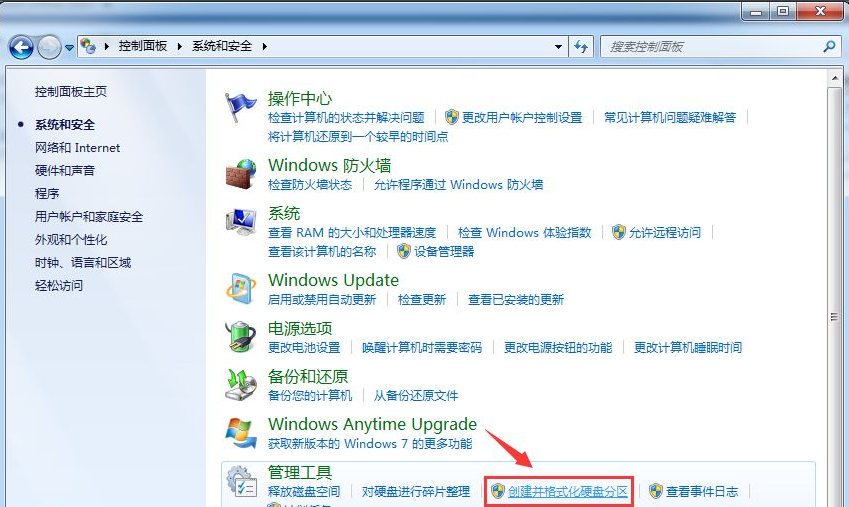
#2. 次に、[ディスクの管理] ページが表示されます。

#3. パーティションを右クリックして選択し、メニューから「ボリュームの圧縮」を選択してパーティションのサイズを調整します。
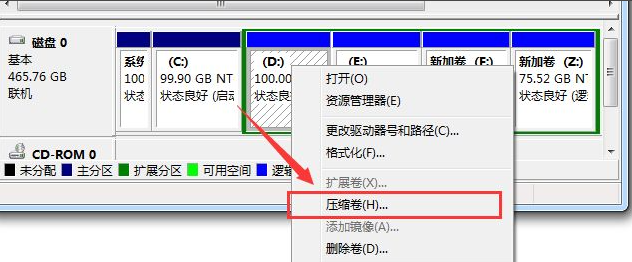
#4. 圧縮する必要があるスペースを選択し、「圧縮」をクリックして圧縮し、「パーティションの調整」を完了します。
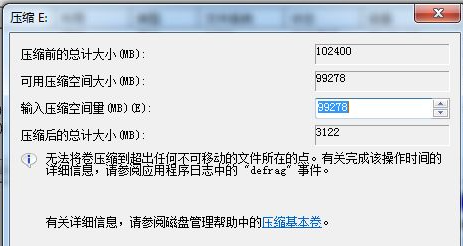
5. 1 つのパーティションから 2 つのパーティションへの変換が完了したら、大きなパーティションを小さなパーティションに分割し、最初にそれらをフォーマットして「空き領域」にする必要があります。を右クリックし、利用可能なスペースのオプションで「新しいシンプル ボリューム」を選択します。
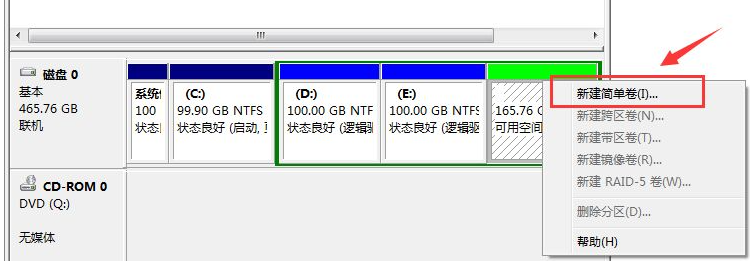
#6. 新しいボリューム ウィザードに入り、「次へ」をクリックし、ドライブ文字の選択を入力して、「フォーマット」ステージに入ります。フォーマットするかどうかを選択した後、「」をクリックします。次へ」をクリックし、最後に「完了」をクリックして新しいパーティションを完了します。
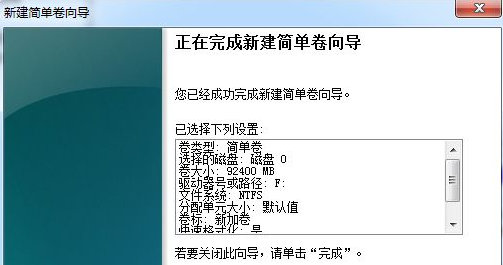
上記の内容は、コンピューターのディスクのパーティションを調整する方法の詳細なプロセスです。Windows 7 システムのディスクのパーティションの作成方法がわからない場合は、上記の方法を試すことができます。
以上がwin7システムでディスクをパーティション分割する詳細な方法を教えますの詳細内容です。詳細については、PHP 中国語 Web サイトの他の関連記事を参照してください。